紙づまりが発生すると、印刷が停止し、メッセージディスプレイに「紙づまりです。」が表示されます。
以降の手順を参照して、つまっている用紙を取り除きます。
紙づまり位置表示
1. 紙づまりの位置情報を表示します
2. ヘルプ画面を表示します。

紙づまりが発生すると、メッセージディスプレイに紙づまり位置表示と処置方法が表示されます。
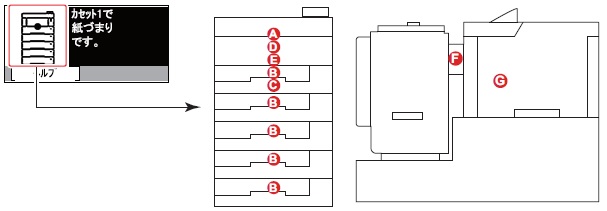 下記表の該当する紙づまりの位置表示、または紙づまりの位置を選択してください。
下記表の該当する紙づまりの位置表示、または紙づまりの位置を選択してください。
紙づまりの取り除き方法が表示されます。
紙詰まり処理が終了すると、ウォームアップが開始されます。
エラーメッセージが消え、紙詰まり前の状態にセットし直されます。
注意
つまった用紙は再使用しないでください。
用紙を取り出すときに用紙が破れた場合、紙片を本機内に残さないように注意してください。紙づまりが再発する原因になります。
注意
本製品本体内部の定着部は高温です。火傷のおそれがありますので取り扱いにご注意ください。
1.
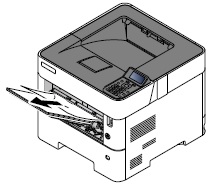 2.
2.
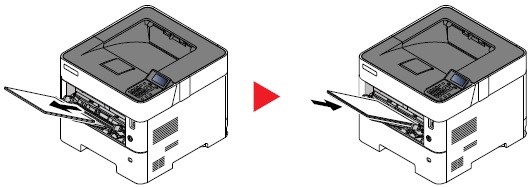
補足
用紙に折れやカールなどがある場合は、まっすぐにのばしてください。
折れやカールがあると、紙づまりの原因となります。
用紙長さガイドおよび用紙幅ガイドを合わさずに用紙を入れると、斜め給紙や紙づまりの原因となります。
解消しない場合
紙づまりを取り除いても表示が解消しない、もしくは再発する場合は、購入元の販売会社あるいはメンテナンス契約先にご連絡ください。
カセット1~5の紙づまりの処置方法はすべて同じです。ここではカセット1を例に説明します。
1.
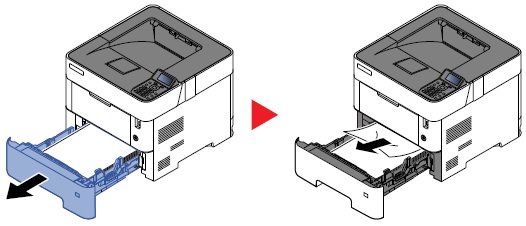 2.
2.
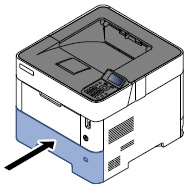
補足
用紙に折れやカールなどがある場合は、まっすぐにのばしてください。
折れやカールがあると、紙づまりの原因となります。
用紙長さガイドおよび用紙幅ガイドを合わさずに用紙を入れると、斜め給紙や紙づまりの原因となります。
解消しない場合
紙づまりを取り除いても表示が解消しない、もしくは再発する場合は、購入元の販売会社あるいはメンテナンス契約先にご連絡ください。
1.
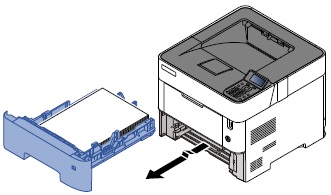 2.
2.
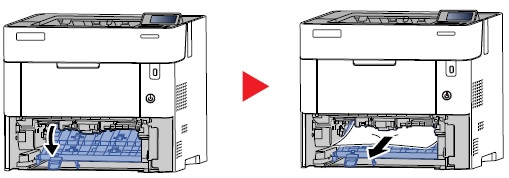 3.
3.
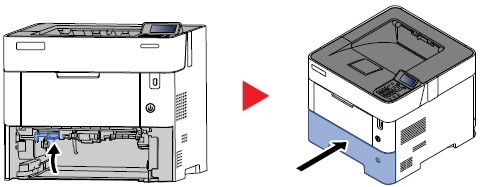
補足
用紙に折れやカールなどがある場合は、まっすぐにのばしてください。
折れやカールがあると、紙づまりの原因となります。
用紙長さガイドおよび用紙幅ガイドを合わさずに用紙を入れると、斜め給紙や紙づまりの原因となります。
解消しない場合
紙づまりを取り除いても表示が解消しない、もしくは再発する場合は、購入元の販売会社あるいはメンテナンス契約先にご連絡ください。
1.
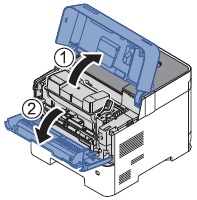 2.
2.
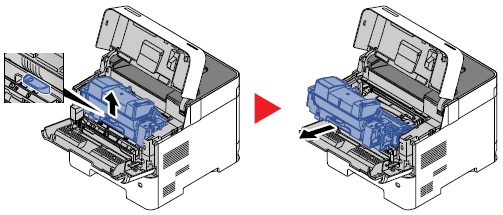 3.
3.
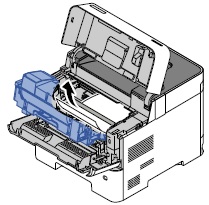
つまった用紙がローラーにはさまっている場合は、用紙が給紙される方向に沿ってゆっくりと引き抜きます。つまった用紙が見つからない場合は、後ろユニットの奥側(本体後側内部)も確認してください。
4.
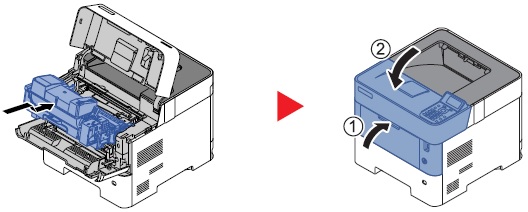
補足
用紙に折れやカールなどがある場合は、まっすぐにのばしてください。折れやカールがあると、紙づまりの原因となります。
用紙長さガイドおよび用紙幅ガイドを合わさずに用紙を入れると、斜め給紙や紙づまりの原因となります。
解消しない場合
紙づまりを取り除いても表示が解消しない、もしくは再発する場合は、購入元の販売会社あるいはメンテナンス契約先にご連絡ください。
1.
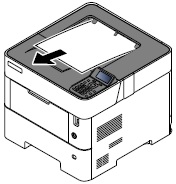 2.
2.
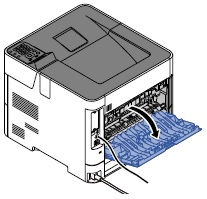 3.
3.
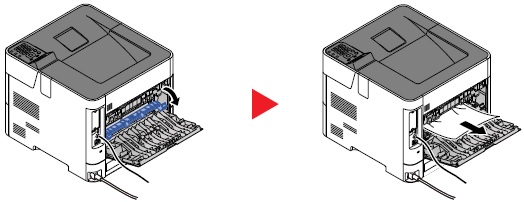
つまった用紙が見つからない場合は、後ろユニットの奥側(本体後側内部)も確認してください。
注意
本製品本体内部の定着部は高温です。火傷のおそれがありますので取り扱いにご注意ください。
4.
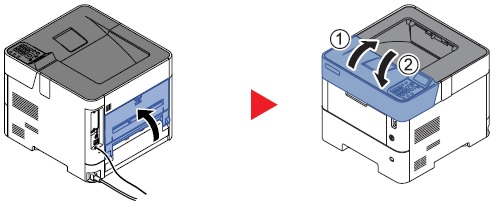
補足
用紙に折れやカールなどがある場合は、まっすぐにのばしてください。
折れやカールがあると、紙づまりの原因となります。
用紙長さガイドおよび用紙幅ガイドを合わさずに用紙を入れると、斜め給紙や紙づまりの原因となります。
解消しない場合
紙づまりを取り除いても表示が解消しない、もしくは再発する場合は、購入元の販売会社あるいはメンテナンス契約先にご連絡ください。
1.
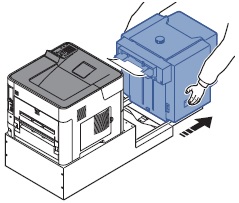 2.
2.
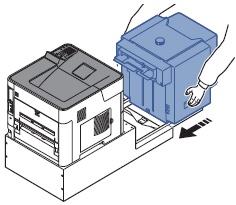 3.
3.
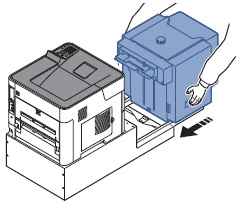 4.
4.
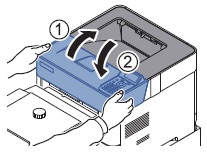
補足
用紙に折れやカールなどがある場合は、まっすぐにのばしてください。
折れやカールがあると、紙づまりの原因となります。
用紙長さガイドおよび用紙幅ガイドを合わさずに用紙を入れると、斜め給紙や紙づまりの原因となります。
解消しない場合
紙づまりを取り除いても表示が解消しない、もしくは再発する場合は、購入元の販売会社あるいはメンテナンス契約先にご連絡ください。
1.
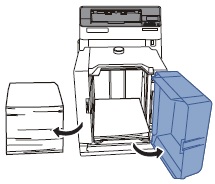 2.
2.
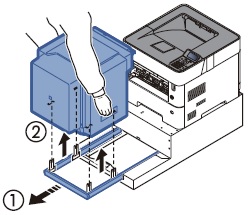 3.
3.
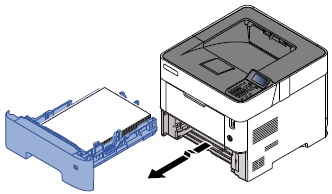 4.
4.
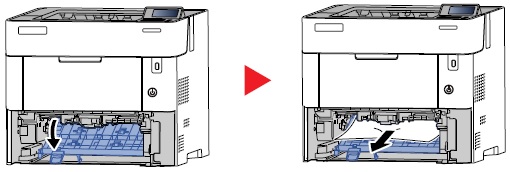 5.
5.
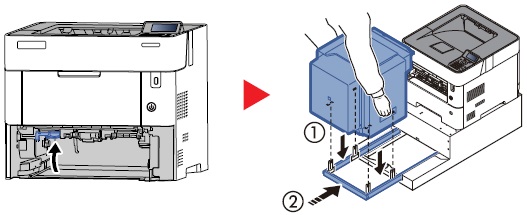 6.
6.
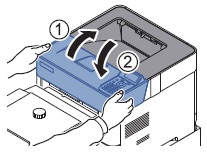
補足
用紙に折れやカールなどがある場合は、まっすぐにのばしてください。
折れやカールがあると、紙づまりの原因となります。
用紙長さガイドおよび用紙幅ガイドを合わさずに用紙を入れると、斜め給紙や紙づまりの原因となります。
解消しない場合
紙づまりを取り除いても表示が解消しない、もしくは再発する場合は、購入元の販売会社あるいはメンテナンス契約先にご連絡ください。